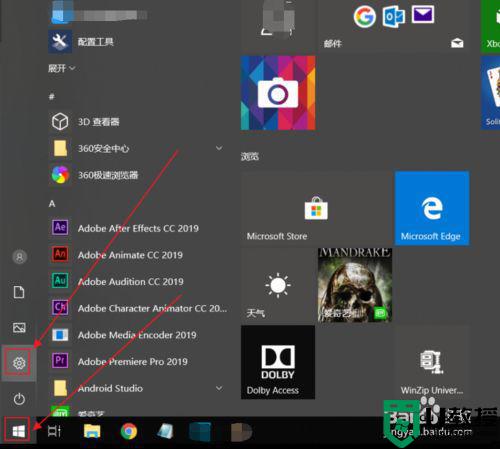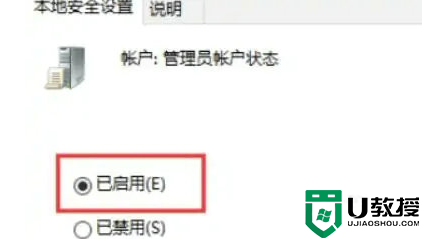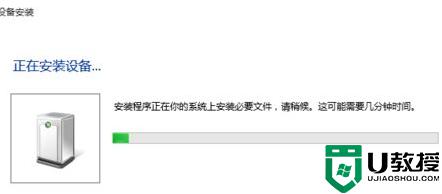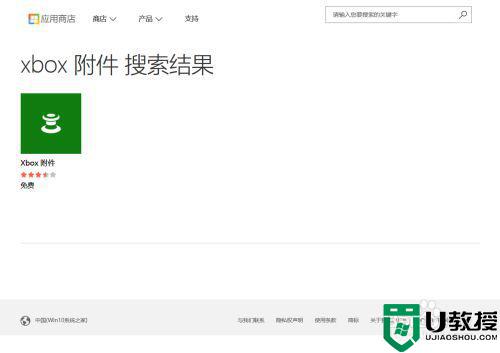xbox手柄连接win10电脑设置方法 win10电脑怎么连接xbox手柄
时间:2022-09-15作者:xinxin
对于喜欢玩游戏的用户来说,相信很多朋友还是会喜欢xbox手柄的,同时双平台使用起来也相当方便,不过对于初次使用xbox手柄的用户来说,想要将手柄和win10正式版电脑进行连接时却总司不知道如何设置,对此win10电脑怎么连接xbox手柄呢?接下来小编就给大家带来xbox手柄连接win10电脑设置方法。
推荐下载:win10 64位纯净版
具体方法:
1、将xbox360无线手柄的适配器插入到电脑的usb接口上。
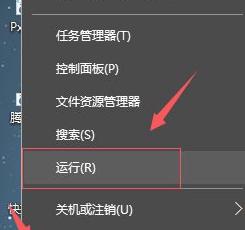
2、等待电脑自动搜索安装xbox360无线手柄的适配器的驱动程序,安装完成后,适配器上的指示灯会亮起。
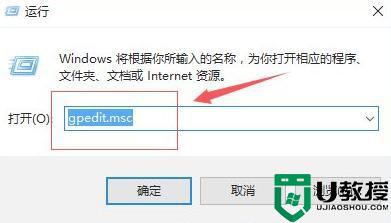
3、打开xbox360无线手柄上的电源,然后开启适配器上的开关。
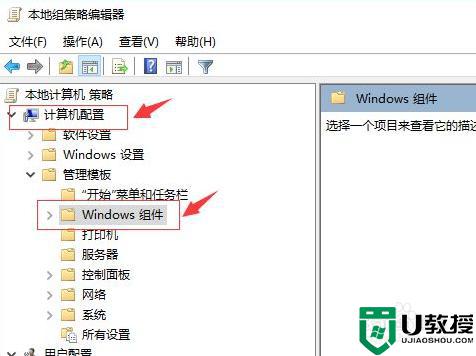
4、接着按xbox360无线手柄侧面的开关进行适配,等待指示灯闪烁变为常亮,xbox360无线手柄和适配器就连接好了。
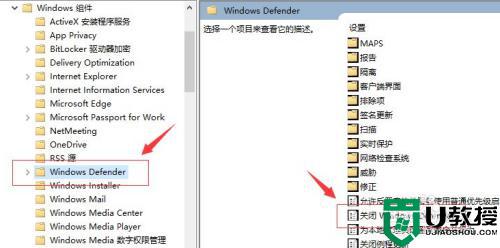
5、xbox360无线手柄的电量决定无线连接的信号强度,随时注意更换电池,保持充足的电量。
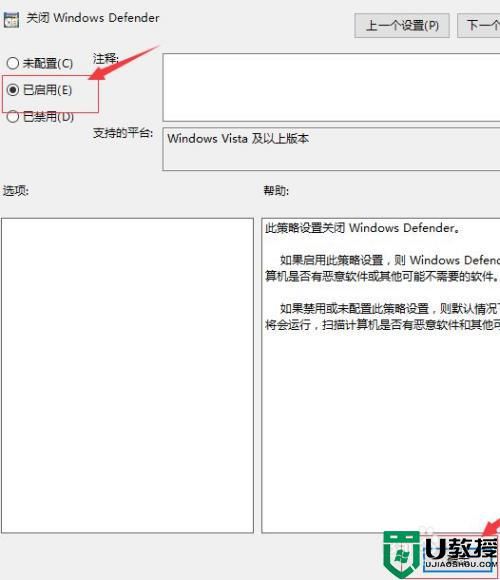
上述就是小编教大家的xbox手柄连接win10电脑设置方法了,有需要的用户就可以根据小编的步骤进行操作了,希望能够对大家有所帮助。